Microsoft Teams on loistava työkalu yhteistyölle, mutta se voi myös olla häiriötekijä. Ilmoitusten pommittaminen jokaisesta viestistä, maininnasta tai toiminnasta voi olla väsyttävää.
Jos haluat keskittyä työhön ja välttää tarpeettomia keskeytyksiä, sinun on opittava hallitsemaan tai sammuttamaan Microsoft Teams-ilmoituksia. Voit tehdä tämän useilla tavoilla riippuen siitä, käytätkö Teamsia verkossa vai käytätkö Mac-vai Windows-asiakasta.
Sisällysluettelo
Ilmoitusten hallinta Microsoftissa Teams Online
Jos käytät Microsoft Teamsia selaimessasi, pääset ilmoitusasetuksiin napsauttamalla profiilikuvaasi oikeassa yläkulmassa ja valitsemalla Hallitse. Tili.

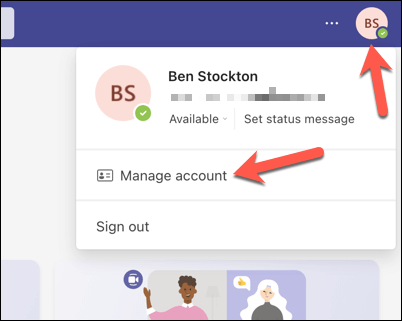
Valitse Tilin hallinta-valikosta Ilmoitukset vasemmasta sivupalkista.
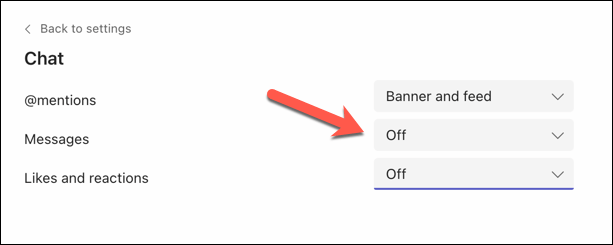
Tässä voit säätää seuraavia asetuksia:
Näytä viestin esikatselu: Tämä määrittää, näytetäänkö näytölläsi ponnahdusbanneri, joka näyttää vastaanottamiesi viestien esikatselun. Voit poistaa tämän käytöstä, jos se häiritsee tai häiritsee. Toista ääni saapuville puheluille ja ilmoituksille: Tämä vaihtaa, kuuluuko ääni, kun saat ilmoituksen tai saapuvan puhelun. Voit poistaa tämän käytöstä, jos haluat hiljaisuuden tai käyttää omia äänihälytyksiäsi. 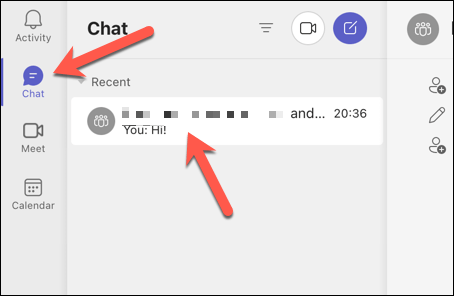
Voit myös mukauttaa ilmoituksia eri toimintaluokkien, kuten mainintojen, viestien, tykkäysten ja reaktioiden, mukaan painamalla Muokkaa-painiketta Chat-osion alla.
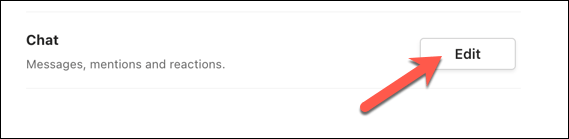
Voit valita kullekin luokalle, haluatko saada ilmoituksia bannerina ja syötteenä (jotka näkyvät Toiminnot-välilehdellä), vain syötteenä (jotka näkyvät vain Toiminta-välilehti) tai pois päältä (mikä poistaa ilmoitukset kokonaan käytöstä).
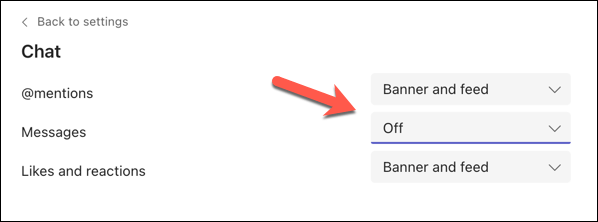
Jos esimerkiksi haluat saada ilmoituksia chat-viesteistä vain, kun joku mainitsee sinut tai vastaa viestiisi, voit ottaa mainintojen ilmoitukset käyttöön ja ottaa muut ilmoitukset pois päältä.
Teamsin ilmoitusten hallinta Windows-ja Mac-sovelluksissa
Jos käytät Microsoft Teamsia työpöytäsovelluksena Windowsissa tai Macissa, pääset ilmoitusasetuksiin napsauttamalla profiiliasi kuvan oikeassa yläkulmassa ja valitsemalla Hallinnoi tiliä.
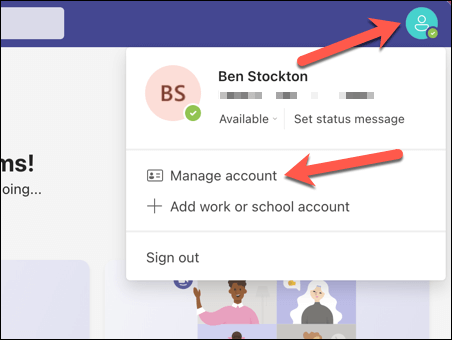
Hallitse tiliä-valikossa voit mukauttaa ilmoitusten näkymistä Ilmoitukset-osiossa. Kuten Teamsin verkkosovelluksessa, näitä vaihtoehtoja ovat:
Näytä viestin esikatselu: Voit valita, näytetäänkö ponnahdusbanneri, joka esikatselee saapuvia viestejäsi näytölläsi. Jos tämä ominaisuus on mielestäsi häiritsevä tai häiritsevä, voit poistaa sen käytöstä. Toista ääni saapuville puheluille ja ilmoituksille: Voit ottaa käyttöön tai poistaa käytöstä ääni-ilmoitusominaisuuden, kun puhelu tai muu ilmoitus vastaanotetaan. Jos haluat mieluummin äänettömän ilmoituksen tai haluat määrittää mukautetun äänihälytyksen, voit poistaa tämän ominaisuuden käytöstä. 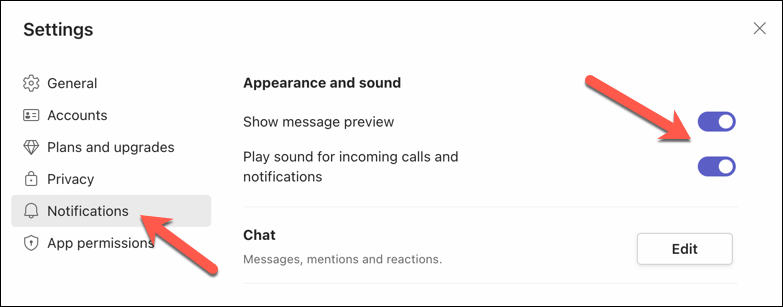
Jos painat Muokkaa-painiketta, voit mukauttaa ilmoituksia erityyppisistä toiminnoista, mukaan lukien maininnat, viestit, tykkäykset ja reaktiot.
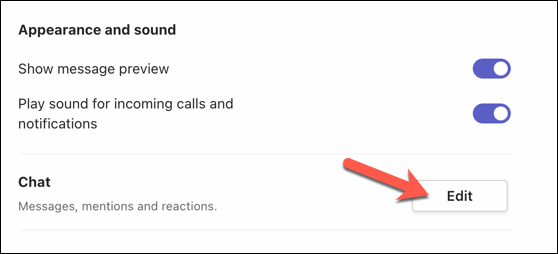
Voit määrittää ilmoitusasetukset kullekin luokalle erikseen. Voit valita, haluatko vastaanottaa ilmoituksia bannerina ja syötteenä, jotka näkyvät sekä bannerissa että Toiminta-välilehdessä.
Vaihtoehtoisesti voit valita vain syöte-vaihtoehdon, jolloin ilmoitus näkyy vain Toiminnot-välilehdessä. Lopuksi voit poistaa tietyn luokan ilmoitukset kokonaan käytöstä valitsemalla Pois.

Ilmoitusten mykistäminen tiettyjä keskusteluja varten Microsoft Teamsissa
Joskus saatat haluta mykistää ilmoitukset tietylle keskustelulle tai keskustelulle, joka ei ole relevanttia tai sinulle tärkeitä. Voit tehdä tämän helposti seuraavasti:
Avaa chat-keskustelu Teamsissa valitsemalla se Chat-välilehdeltä. 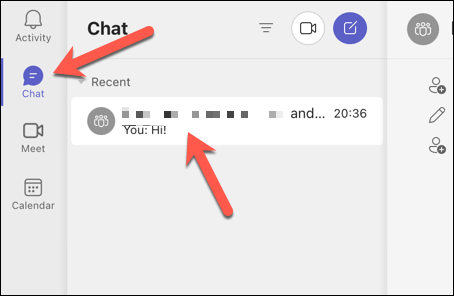 Jos oikealla oleva sivupaneeli ei näy, paina avauspainiketta. Paina Mykistä-painiketta mykistääksesi kyseisen chatin ilmoitukset.
Jos oikealla oleva sivupaneeli ei näy, paina avauspainiketta. Paina Mykistä-painiketta mykistääksesi kyseisen chatin ilmoitukset. 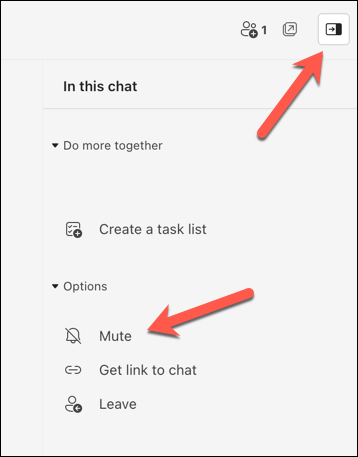
Ilmoitusten poistaminen käytöstä tietyssä keskustelussa estää sinua saamasta päivityksiä kyseisestä keskustelusta. Jos joku kuitenkin mainitsee sinut suoraan, saat edelleen ilmoituksia.
Microsoft Teamsin tehokas käyttö
Microsoft Teamsin ilmoitukset voivat olla hyödyllisiä seurattaessa, mitä tiimissäsi tapahtuu, mutta ne voivat myös olla ärsyttäviä ja häiritseviä, jos niitä tulee liian usein tai ne ovat merkityksettömiä. Yllä olevien vaiheiden ansiosta voit nopeasti mykistää tai hallita Microsoft Teams-ilmoituksia auttaaksesi sinua korjaamaan ongelman.
Haluatko hallita muita Teamsin asetuksia? Voit päivittää Teams-nimesi, jos olet tehnyt virheen (tai haluat mieluummin aliaksen). Älä unohda poistaa Microsoft Teamsissa keskustelua, jota et enää tarvitse.
Haluatko jakaa tietosi kollegoidesi kanssa Teams-chatissa? Voit aina jakaa näyttösi Teamsissa, jotta voit tehdä pisteesi nopeasti.